Configurar la búsqueda para Microsoft 365 Multi-Geo
Configuración de Búsqueda multigeográfica
El inquilino multigeográfico tendrá funcionalidades de búsqueda agregadas que permiten que una consulta de búsqueda devuelva resultados desde cualquier lugar dentro del inquilino.
De forma predeterminada, las búsquedas de estos puntos de entrada devolverán resultados agregados, aunque cada índice de búsqueda se encuentre dentro de su ubicación geográfica pertinente:
- OneDrive
- Delve
- Página principal de SharePoint
- Centro de búsqueda
Además, las funcionalidades de búsqueda multigeográfica se pueden configurar para las aplicaciones de búsqueda personalizadas que usan la API de búsqueda de SharePoint.
Revise Configurar Búsqueda para OneDrive Multi-Geo para obtener instrucciones, incluidas las limitaciones y diferencias.
Validar la configuración de Microsoft 365 Multi-Geo
A continuación se muestran algunos casos de uso básicos que tal vez quiera incluir en el plan de validación antes implementar Microsoft 365 Multi-Geo de manera general en la compañía. Después de completar estas pruebas y los casos de uso adicionales que sean relevantes para su compañía, puede continuar y agregar los usuarios al grupo piloto inicial.
OneDrive:
Seleccione OneDrive en el iniciador de aplicaciones de Microsoft 365 y confirme que se le dirige automáticamente a la ubicación geográfica adecuada para el usuario, en función de la PDL del usuario. OneDrive debería comenzar ahora el aprovisionamiento en esa ubicación. Una vez aprovisionado, pruebe a cargar y descargar algunos documentos.
Aplicación móvil de OneDrive:
Inicie sesión en la aplicación móvil de OneDrive con las credenciales de la cuenta de prueba. Confirme que puede ver los archivos de OneDrive e interactuar con ellos desde su dispositivo móvil.
Sincronización de OneDrive cliente:
Confirme que el cliente Sincronización de OneDrive detecta automáticamente la ubicación de Geografía de OneDrive al iniciar sesión. Si necesita descargar el cliente de sincronización, puede hacer clic en Sincronizar en la biblioteca de OneDrive.
Aplicaciones de Office:
Confirme que puede acceder a OneDrive iniciando sesión desde una aplicación de Office, como Word. Abra la aplicación de Office y seleccione OneDrive – <TenantName>. Office detectará la ubicación de OneDrive y le mostrará los archivos que puede abrir.
Compartir:
Pruebe a compartir archivos de OneDrive. Confirme que el selector de personas muestra todos los usuarios de SharePoint independientemente de su ubicación geográfica .
En un entorno multigeográfico, cada ubicación de Geography tiene su propio índice de búsqueda y Búsqueda Center. Cuando un usuario realiza una búsqueda, se efectúa una distribución ramificada de la consulta a todos los índices y los resultados devueltos se combinan.
Por ejemplo, un usuario de una ubicación geography puede buscar contenido almacenado en otra ubicación de Geography o contenido en un sitio de SharePoint restringido a una ubicación geográfica diferente. Si el usuario tiene acceso a este contenido, la búsqueda mostrará el resultado.
¿Qué clientes de búsqueda funcionan en un entorno multigeográfico?
Estos clientes pueden devolver resultados de todas las ubicaciones geography:
- OneDrive
- Delve
- Página principal de SharePoint
- Centro de búsqueda
- Aplicaciones de búsqueda personalizada que usan la API de SharePoint Search
OneDrive
Tan pronto como se haya configurado el entorno multigeográfico, los usuarios que busquen en OneDrive obtendrán resultados de todas las ubicaciones geográficas .
Delve
Tan pronto como se haya configurado el entorno multigeográfico, los usuarios que busquen en Delve obtendrán resultados de todas las ubicaciones geográficas .
La fuente de Delve y la tarjeta de perfil solo muestran vistas previas de los archivos almacenados en la ubicación central. En el caso de los archivos almacenados en ubicaciones de Geografía satélite , se muestra el icono del tipo de archivo en su lugar.
Página principal de SharePoint
En cuanto se haya configurado el entorno multigeográfico, los usuarios verán noticias, sitios recientes y seguidos de varias ubicaciones geográficas en su página principal de SharePoint. Si usan el cuadro de búsqueda en la página principal de SharePoint, obtendrán resultados combinados de varias ubicaciones geography .
Centro de búsqueda
Una vez configurado el entorno multigeográfico, cada centro de Búsqueda sigue mostrando solo los resultados de su propia ubicación geográfica. Los administradores deben cambiar la configuración de cada centro de Búsqueda para obtener resultados de todas las ubicaciones geography. Después, los usuarios que buscan en el Centro de Búsqueda obtienen resultados de todas las ubicaciones de Geografía.
Aplicaciones de búsqueda personalizada
Como de costumbre, las aplicaciones de búsqueda personalizadas interactúan con los índices de búsqueda mediante las API REST de SharePoint Búsqueda existentes. Para obtener resultados de todas o algunas ubicaciones de Geography , la aplicación debe llamar a la API e incluir los nuevos parámetros de consulta multigeográfica en la solicitud. Esto desencadena un ventilador fuera de la consulta a todas las ubicaciones geography .
¿Qué hay de diferente en la búsqueda en un entorno multigeográfico?
Algunas características de búsqueda con las que tal vez esté familiarizado, funcionan de forma distinta en un entorno multigeográfico.
| Característica | Cómo funciona | Solución alternativa |
|---|---|---|
| Resultados promocionados | Puede crear reglas de consulta con resultados promocionados en distintos niveles: para todo el _Tenant_, para una colección de sitios o para un sitio. En un entorno multigeográfico, defina los resultados promocionados en el nivel _Tenant_ para promover los resultados a los centros de Búsqueda en todas las ubicaciones _Geography_. Si solo desea promover los resultados en el Centro de Búsqueda que se encuentra en la ubicación _Geography_ de la colección de sitios o el sitio, defina los resultados promocionados en el nivel de sitio o colección de sitios. Estos resultados no se promueven en otras ubicaciones _Geography_. | Si no necesita resultados promocionados diferentes por ubicación _Geography_, por ejemplo, reglas diferentes para viajar, se recomienda definir los resultados promocionados en el nivel _Tenant_. |
| Refinadores de búsquedas | Búsqueda devuelve refinadores de todas las ubicaciones _Geography_ de un _Tenant_ y, a continuación, los agrega. La agregación es un esfuerzo óptimo, lo que significa que es posible que los recuentos de refinador no sean 100% precisos. Para la mayoría de los escenarios controlados por búsqueda, esta precisión es suficiente. | Para las aplicaciones controladas por búsqueda que dependen de la integridad del refinador, consulte cada ubicación _Geography_ de forma independiente. |
| La búsqueda multigeográfica no admite el cubo dinámico para refinadores numéricos. | Use el parámetro "Discretize" para refinadores numéricos. | |
| Identificadores de documento | Si va a desarrollar una aplicación controlada por búsquedas que depende de los identificadores de documento, tenga en cuenta que los identificadores de documento en un entorno multigeográfico no son únicos en las ubicaciones _Geography_, son únicos por ubicación _Geography_. | Hemos agregado una columna que identifica la ubicación _Geography_. Utilice esta columna para lograr unicidad. Esta columna se denomina "GeoLocationSource". |
| Número de resultados | La página de resultados de búsqueda muestra los resultados combinados de las ubicaciones _Geography_, pero no es posible paginar más allá de 500 resultados. | |
| Búsqueda híbrida | En un entorno híbrido de SharePoint con búsqueda híbrida en la nube, el contenido local se agrega al índice de Microsoft 365 de la ubicación central. |
¿Qué no es compatible con la búsqueda en un entorno multigeográfico?
Algunas características de búsqueda con las que tal vez esté familiarizado, no se admiten en un entorno multigeográfico.
| Característica de búsqueda | Nota: |
|---|---|
| Autenticación solo de aplicación | La autenticación solo de aplicación (acceso con privilegios desde servicios) no se admite en la búsqueda multigeográfica. |
| Invitados | Los invitados solo obtienen resultados de la ubicación _Geography_ desde la que buscan. |
¿Cómo funciona la búsqueda en un entorno multigeográfico?
Todos los clientes de búsqueda usan la API REST de SharePoint Search existente para interactuar con los índices de búsqueda.
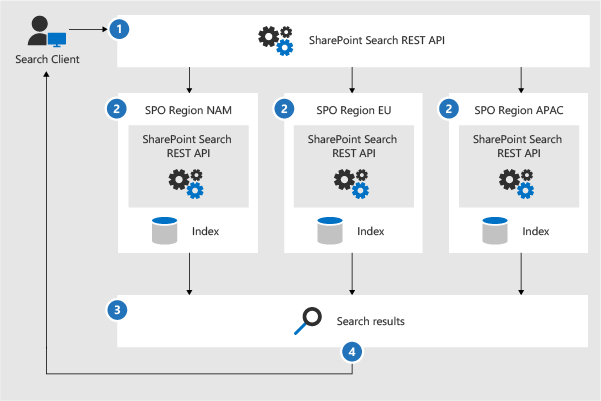
- Un cliente de búsqueda llama al punto de conexión de REST de búsqueda con la propiedad EnableMultiGeoSearch= true.
- La consulta se envía a todas las ubicaciones geography del inquilino.
- Búsqueda resultados de cada ubicación geography se combinan y clasifican.
- El cliente obtiene resultados unificados.
Observe que no combinamos los resultados de búsqueda hasta que hemos recibido los resultados de todas las ubicaciones geográficas. Esto significa que las búsquedas multigeográficas tienen latencia adicional con respecto a las búsquedas en un entorno de una sola ubicación geográfica.
Obtener un Centro de búsqueda que muestre los resultados de todas las ubicaciones geográficas
Cada Centro de búsqueda tiene varios sectores verticales y hay que configurar individualmente cada sector vertical.
Asegúrese de realizar estos pasos con una cuenta que tenga permiso para editar la página de resultados de búsqueda y el elemento web de resultados de búsqueda.
Navegue a la página de resultados de búsqueda (vea la lista de páginas de resultados de búsqueda).
Seleccione el vertical que desea configurar, haga clic en el icono de engranaje Configuración en la esquina superior derecha y, a continuación, haga clic en Editar página. Se abrirá la página de resultados de búsqueda en el modo de edición.
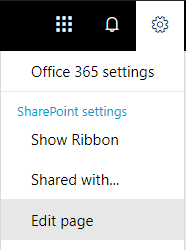
En el elemento web Resultados de búsqueda, mueva el puntero a la esquina superior derecha del elemento web, haga clic en la flecha y, a continuación, haga clic en Editar elemento web en el menú. El panel de herramientas del elemento web de resultados de búsqueda se abrirá debajo de la cinta en la parte superior derecha de la página.
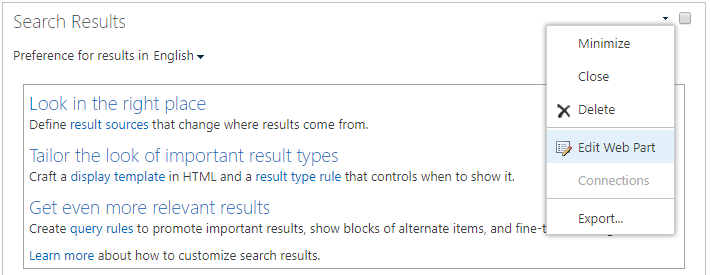
En la sección Configuración del panel de herramientas del elemento web de resultados de búsqueda, en Configuración de control de resultados, seleccione Show Multi-Geo results (Mostrar resultados multigeográficos) para que el elemento web de resultados de la búsqueda muestre los resultados de todas las ubicaciones geográficas.
Haga clic en Aceptar para guardar los cambios y cierre el panel de herramientas del elemento web.
Para comprobar los cambios realizados en el elemento web de resultados de búsqueda, haga clic en Proteger en la pestaña de página del menú principal.
Publique los cambios mediante el vínculo incluido en la nota de la parte superior de la página.
Obtener aplicaciones de búsqueda personalizada que muestren los resultados de todas o algunas de las ubicaciones geográficas
Las aplicaciones de búsqueda personalizadas obtienen resultados de todas o algunas ubicaciones de Geography especificando parámetros de consulta con la solicitud a la API REST de SharePoint Búsqueda. En función de los parámetros de consulta, la consulta se amplía a todas las ubicaciones geography o a algunas ubicaciones geográficas. Por ejemplo, si solo necesita consultar un subconjunto de ubicaciones geography para encontrar información relevante, puede controlar el ventilador solo para estas. Si la solicitud se realiza correctamente, la API REST Búsqueda de SharePoint devuelve datos de respuesta.
Requisito
Para cada ubicación geográfica, debe asegurarse de que a todos los usuarios de la organización se les haya concedido el nivel de permiso De lectura para el sitio web raíz (por ejemplo, contosoAPAC.sharepoint.com/ y contosoEU.sharepoint.com/). Obtenga información sobre los permisos.
Parámetros de consulta
EnableMultiGeoSearch: se trata de un valor booleano que especifica si la consulta se debe ampliar a los índices de otras ubicaciones geográficas del inquilino multigeográfico. Establézcalo en true para efectuar una distribución ramificada de la consulta o en false para no hacerlo. Si no incluye este parámetro, el valor por defecto esfalso, excepto cuando se realiza una llamada a REST API contra un sitio que utiliza la plantilla de Enterprise Search Center, en este caso el valor por defecto es verdadero. Si usa el parámetro en un entorno que no es multigeográfico, se ignorará el parámetro.
ClientType: es una cadena. Escriba un nombre de cliente único para cada aplicación de búsqueda. Si no incluye este parámetro, no se efectúa una distribución ramificada de la consulta a otra ubicación geográfica.
MultiGeoSearchConfiguration: se trata de una lista opcional de las ubicaciones geográficas del inquilino multigeográfico a las que se va a hospedar la consulta cuando EnableMultiGeoSearch es true. Si no incluye este parámetro o lo deja en blanco, se efectúa una distribución ramificada de la consulta a todas las ubicaciones geográficas. Para cada ubicación geográfica, escriba los elementos siguientes, con formato JSON:
| Elemento | Descripción |
|---|---|
| DataLocation | Ubicación _Geography_, por ejemplo, NAM. |
| EndPoint | Punto de conexión al que conectarse; por ejemplo, https://contoso.sharepoint.com |
| SourceId | GUID del origen de resultados, por ejemplo, B81EAB55-3140-4312-B0F4-9459D1B4FFEE. |
Si omite DataLocation o EndPoint, o si un objeto DataLocation está duplicado, se produce un error en la solicitud. Puede obtener información sobre el punto de conexión de las ubicaciones geográficas de un inquilino mediante Microsoft Graph.
Datos de respuesta
MultiGeoSearchStatus: es una propiedad que la API Búsqueda de SharePoint devuelve en respuesta a una solicitud. El valor de la propiedad es una cadena y proporciona la siguiente información sobre los resultados que devuelve la API Búsqueda de SharePoint:
| Valor | Descripción |
|---|---|
| Full | Resultados completos de todas las ubicaciones _Geography_. |
| Parcial | Resultados parciales de una o varias ubicaciones _Geography_. Los resultados están incompletos debido a un error transitorio. |
Consultar con el servicio REST
Con una solicitud GET, se especifican los parámetros de consulta en la dirección URL. Con una solicitud POST, se pasan los parámetros de consulta en el cuerpo en formato de notación de objetos JavaScript (JSON).
Encabezados de solicitud
| Nombre | Valor |
|---|---|
| Content-Type | application/json;odata=verbose |
Ejemplo de distribución ramificada de una solicitud GET a todas las ubicaciones geográficas
https:// \<tenant\>/\_api/search/query?querytext='sharepoint'&Properties='EnableMultiGeoSearch:true'&ClientType='my\_client\_id'
Ejemplo de solicitud GET para efectuar una distribución ramificada en algunas ubicaciones geográficas
https:// \<tenant\>/\_api/search/query?querytext='site'&ClientType='my_client_id'&Properties='EnableMultiGeoSearch:true, MultiGeoSearchConfiguration:[{DataLocation\\:"NAM"\\,Endpoint\\:"https\\://contosoNAM.sharepoint.com"\\,SourceId\\:"B81EAB55-3140-4312-B0F4-9459D1B4FFEE"}\\,{DataLocation\\:"CAN"\\,Endpoint\\:"https\\://contosoCAN.sharepoint-df.com"}]'
Nota:
Las comas y los dos puntos de la lista de ubicaciones geográficas de la propiedad MultiGeoSearchConfiguration van precedidas por el carácter barra diagonal inversa. Esto se debe a que las solicitudes GET usan dos puntos para separar las propiedades y comas para separar los argumentos de las propiedades. Sin la barra diagonal inversa como carácter de escape, la propiedad MultiGeoSearchConfiguration se interpreta de forma errónea.
Ejemplo de distribución ramificada de una solicitud POST a todas las ubicaciones geográficas
{
"request": {
"__metadata": {
"type": "Microsoft.Office.Server.Search.REST.SearchRequest"
},
"Querytext": "sharepoint",
"Properties": {
"results": [
{
"Name": "EnableMultiGeoSearch",
"Value": {
"QueryPropertyValueTypeIndex": 3,
"BoolVal": true
}
}
]
},
"ClientType": "my_client_id"
}
}
Ejemplo de distribución ramificada de una solicitud POST a algunas ubicaciones geográficas
{
"request": {
"Querytext": "SharePoint",
"ClientType": "my_client_id",
"Properties": {
"results": [
{
"Name": "EnableMultiGeoSearch",
"Value": {
"QueryPropertyValueTypeIndex": 3,
"BoolVal": true
}
},
{
"Name": "MultiGeoSearchConfiguration",
"Value": {
"StrVal": "[{\"DataLocation\":\"NAM\",\"Endpoint\":\"https://contoso.sharepoint.com\",\"SourceId\":\"B81EAB55-3140-4312-B0F4-9459D1B4FFEE\"},{\"DataLocation\":\"CAN\",\"Endpoint\":\"https://contosoCAN.sharepoint.com\"}]",
"QueryPropertyValueTypeIndex": 1
}
}
]
}
}
}
Consultar con CSOM
Esta es una consulta de CSOM de ejemplo que se amplía a todas las ubicaciones de Geography:
var keywordQuery = new KeywordQuery(ctx);
keywordQuery.QueryText = query.SearchQueryText;
keywordQuery.ClientType = <enter a string here>;
keywordQuery.Properties["EnableMultiGeoSearch"] = true;
Comentarios
Próximamente: A lo largo de 2024 iremos eliminando gradualmente GitHub Issues como mecanismo de comentarios sobre el contenido y lo sustituiremos por un nuevo sistema de comentarios. Para más información, vea: https://aka.ms/ContentUserFeedback.
Enviar y ver comentarios de